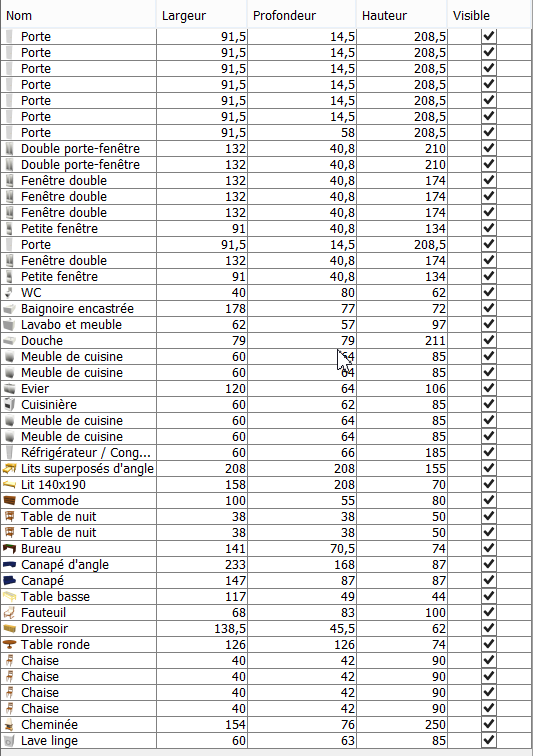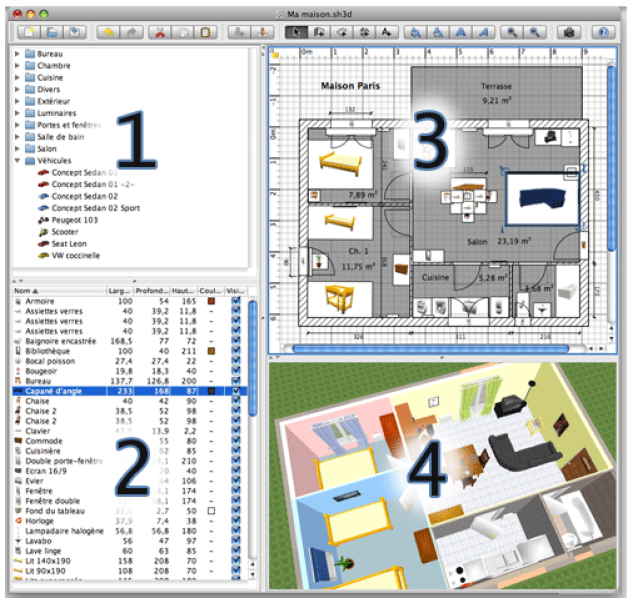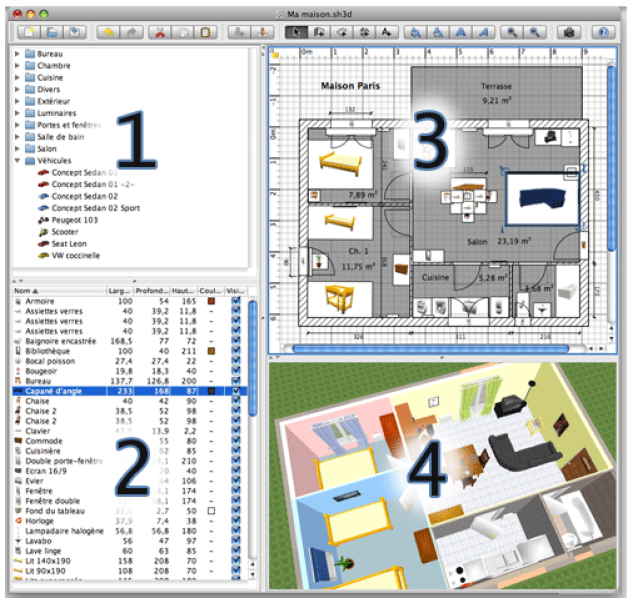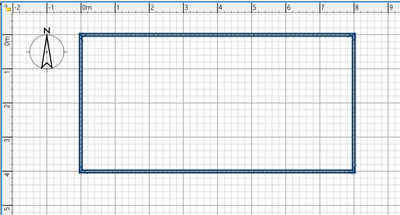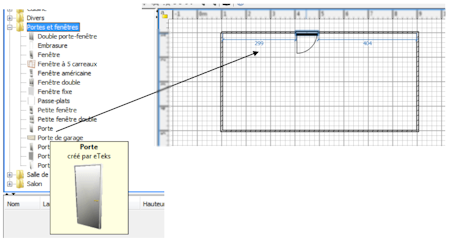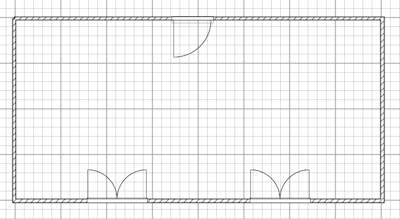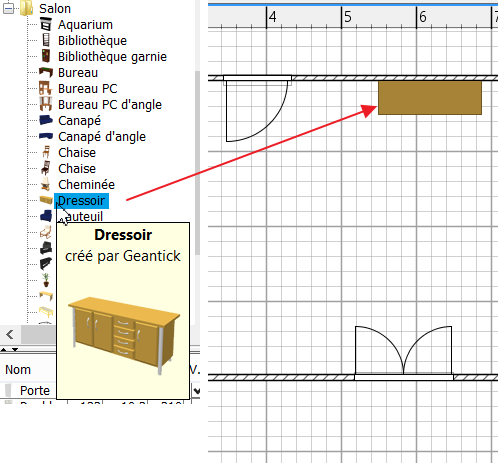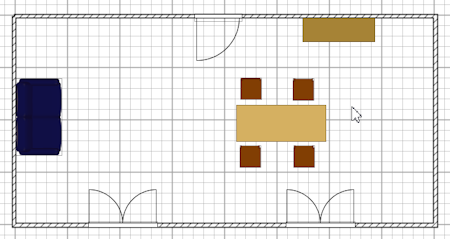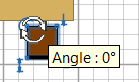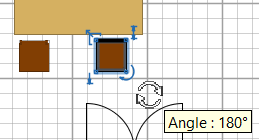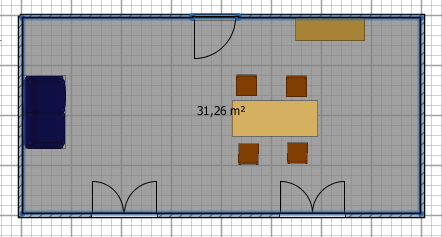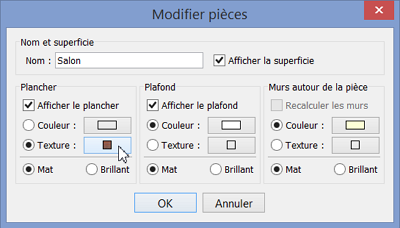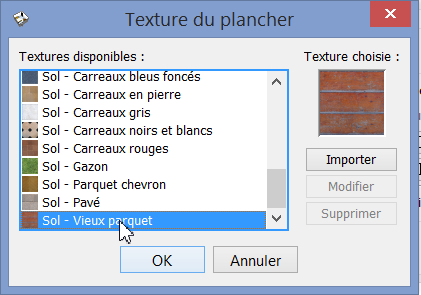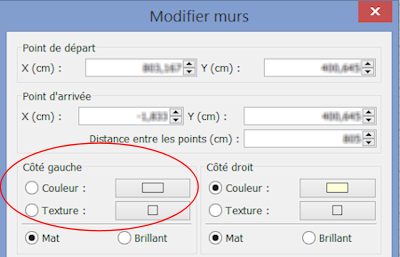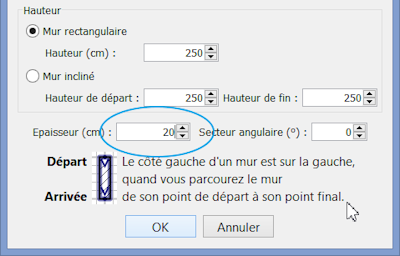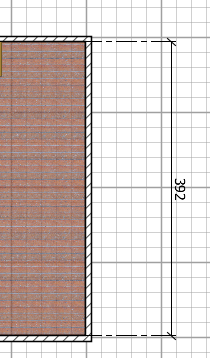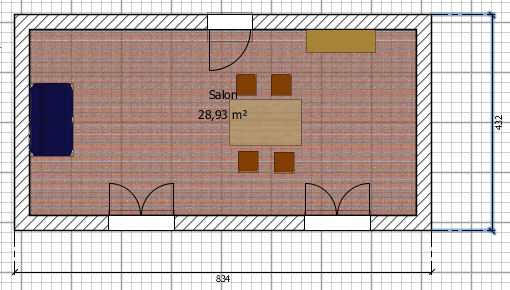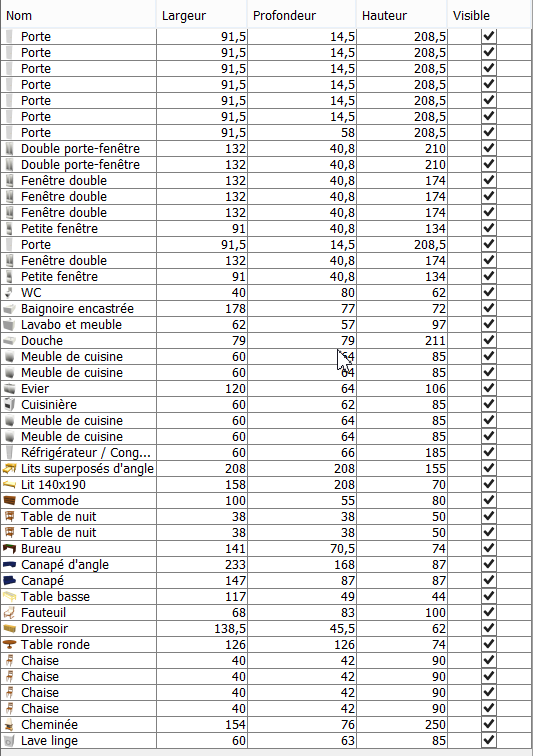Sweet Home 3D
Apprendre les rudiments
Le logiciel Sweet Home 3D permet de créer et d’éditer l’aménagement intérieur d’un logement.
Ouvrir le logiciel
Menu "Démarrer --> SweetHome 3D"
Découvrir l'interface
L'interface du logiciel est partagée en 4 parties. Sur ton ordinateur, tu retrouveras ces 4 parties, mais vides pour l'instant.
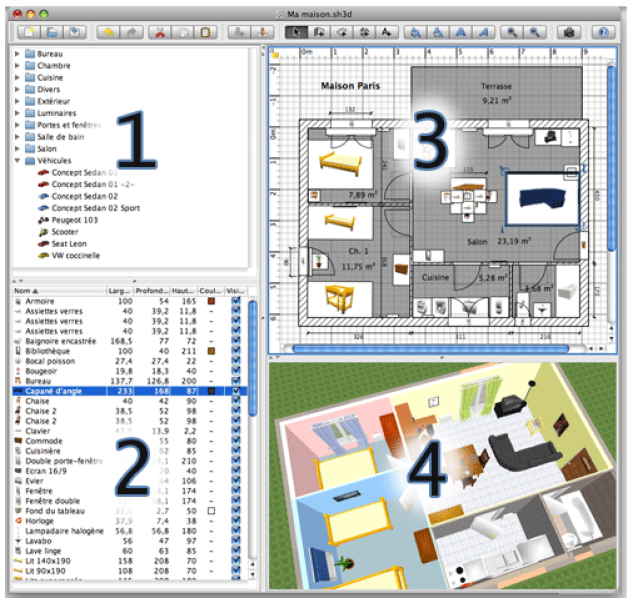
1. Catalogue des meubles
Ce catalogue est organisé par catégories et contient tous les meubles, portes, fenêtres et les objets que vous pouvez ajouter à l’aménagement de votre logement.
2. La liste des meuble du logement
Cette liste contient tous les meubles de votre logement y compris les portes et les fenê- tres.
3. Le plan du logement
Ce panneau affiche votre logement vue de haut.
4. La vue 3D du logement
Ce panneau affiche votre logement en 3D.
Créer un logement
Etape 1 : Les murs
- Sélectionne l’outil "Créer les murs"
 et
et
- Trace un rectangle de 8M sur 4
- Clique en ( 0 ; 0 ) puis en ( 8 ; 0) puis en ( 8 ; 4 )
- Pour terminer ton tracé : clique en (0 ; 0) et appuie sur la touche "Echap" (en haut à gauche du clavier)
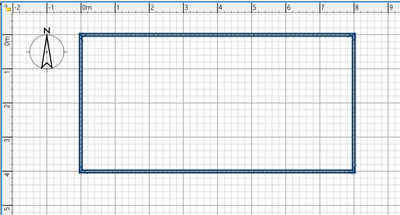
Effacer un élément
- Clique sur l'outil "Sélectionner les objets dans le plan"

- Clique sur un des murs
- Appui une des touches d'effacement du clavier.
- Le mur s'efface.
Utiliser "Défaire" et "Refaire"
- Pour remettre le mur que tu viens d'effacer, utilise le bouton Défaire

- Si vous n'avez pas réussi votre tracé du premier coup, plutôt que d'effacer mur par mur, tu peux utiliser les boutons Défaire
 et Refaire
et Refaire 
Etape 2 : Les portes
- Dans le catalogue, déroule le dossier "Portes et fenêtres"
- Ajoute une "Porte" en faisant glisser, sans lacher le doigt de la souris,la porte sur le plan depuis le catalogue
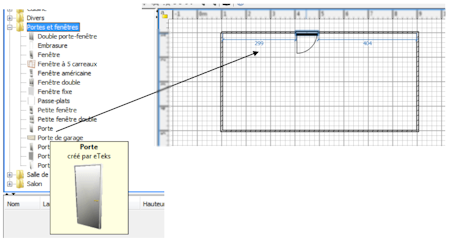
Etape 3 : les portes fenêtres
Ajoute deux "Double porte-fenêtre" en les faisant glisser sur le plan depuis le catalogue. 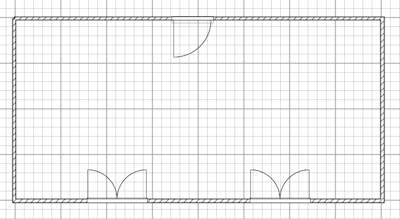
Enregistrer le logement
- Menu Fichier --> Enregistrer sous ...
- Vas dans Mes Documents\Devoirs\gilletm
- Change le nom en logement1 vos noms
Etape 4 : les meubles
- Dans le catalogue, déroule le dossier "Salon"
- Ajoute un "Dressoir" en le faisant glisser sur le plan depuis le catalogue
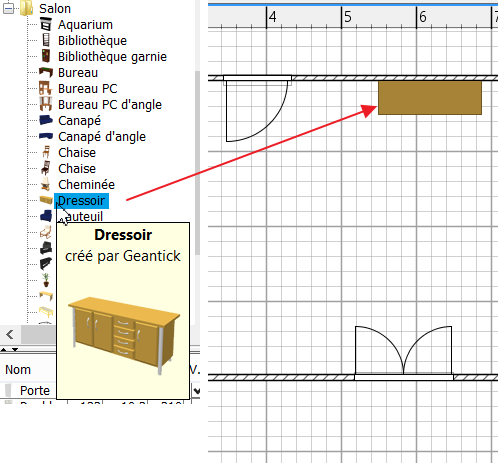
- Puis ajoute 1 canapé, 1 table
- Ajoute ensuite 4 chaises autour de la table
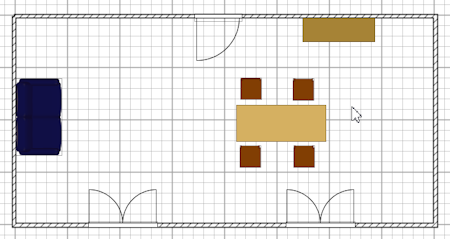
Voir le logement en 3 D
Dans la partie basse tu vois en temps réelle les éléments que tu ajoutes. Tu peux faire tourner la vue en cliquant dans le dessin 3D et en bougeant la souris.
En faisant tourner la vue 3D tu dois voir que 2 chaises ne sont pas dans le bon sens. Pour les touner:
- Dans la vue de dessus clique sur une chaise et amene le curseur de la souris dans le coin supérieur gauche, le curseur change de forme :
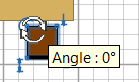
- Clique et fais tourner la chaise de 180°
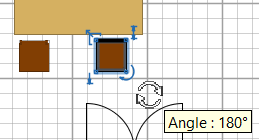
- Vérifie dans la vue 3D que la chaise est dans le bon sens.
Créer une pièce
Pour l'instant, tu n'as que créer 4 murs avec des meubles à l'intérieur. Pour pouvoir décorer les sols et connaître les surfaces, il faut créer une pièce à l'intérieur des mur.
- Sélectionne l'outil "Créer les pièces"

- Double clique à l'intérieur des 4 murs
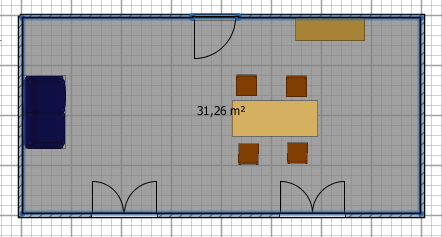
le fond devient gris, la surface s'affiche et le sol de la vue 3D devient blanche.
Décorer les murs et le sol
- Clique sur l'outil "Sélectionner les objets dans le plan"

- Double clique sur le sol dans le plan 2D
- Ecris le nom de la pièce
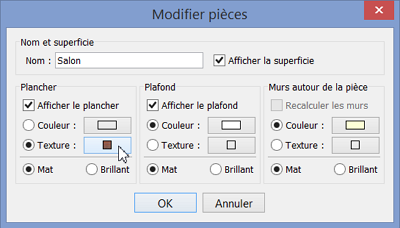
- Clique dans la colonne "Plancher" à coté de "Texture"
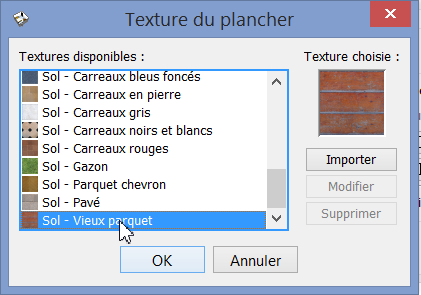
- Sélectionne une texture de sol, clique sur OK
- Recommence pour le plafond (couleur blanche) et les murs
- Valide les modifications en cliquant sur OK
- Regarde le résultat en 3D
Pour modifier la couleur d'un mur (ou de l'autre coté du mur)
- Double clique sur un mur
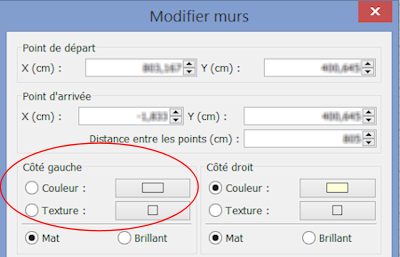
Un des couleurs est déjà changée (ici le coté droit). Tu peux changer cette couleur ou colorer l'autre coté du mur.
Changer l'épaisseur des murs
- Sélectionne sur l'outil "Sélectionner les objets dans le plan"

- Double clique sur un mur
- En bas de la fenêtre "Modifier murs" change l'épaisseur du mur à 20 cm
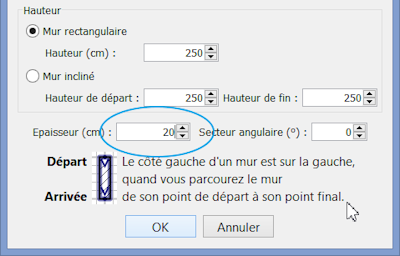
- Changer l'épaisseur des 4 murs
- Les fenêtres et les portes ont disparu sur la vue 3D. Elles ne se sont pas agrandies en même temps que le mur. Pour les rétablir :
- Déplace-les un petit peu.
- Pareil avec les meubles qui rentre légérement dans les murs
Ajouter les dimensions
- Sélectionne l'outil "Créer des cotes"

- Double clique sur un mur ; déplace la souris à l'extérieur de la pièce.
- Clique pour fixer la position de la cote
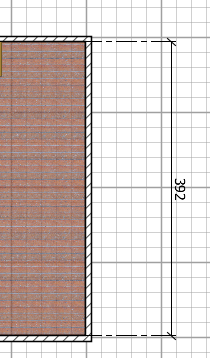
- Coter les 2 murs
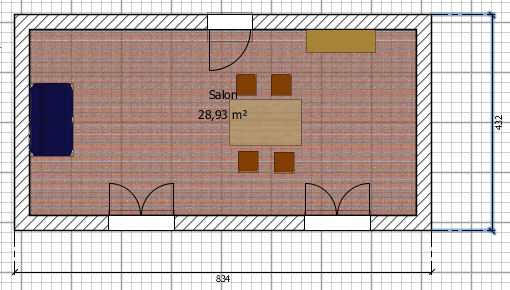
Enregistrer
- Menu Fichier --> Enregistrer
- ou clique sur l'icone "Enregistrer le logement"

Créer un nouveau logement
Ouvrir un nouveau logement
Enregistrer le logement vide
- Menu Fichier --> Enregistrer sous ...
- Vas dans Mes Documents\Devoirs\gilletm
- Change le nom en logement2 vos noms
Caractéristiques
- Taille Longueur : 13m Largeur : 8m
- Epaisseur des murs extérieurs : 30cm
- Epaisseur des cloisons intérieures : 7.5cm
Démarche
Plan
Clique sur le plan pour le voir en grand